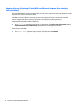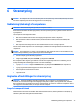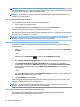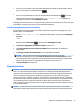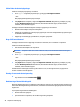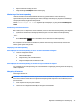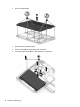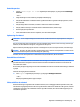User Guide - Windows 10
BEMÆRK: Du opnår de bedste resultater, især hvis du vælger "Udvid"-muligheden, hvis du tilpasser
skærmopløsningen på den eksterne enhed, som følger. Skriv kontrolpanel i søgefeltet på proceslinjen,
vælg Kontrolpanel, vælg Udseende og personlige indstillinger. Under Skærm skal du vælge Juster
opløsning.
Søgning efter og tilslutning af kabelbaserede skærme ved hjælp af MultiStream
Transport
Med MultiStream Transport (MST) er det muligt at slutte ere kabelbaserede skærmenheder til din computer
ved at slutte dem til VGA-porten på din computer eller VGA-porte eller DisplayPorte på en hub eller ekstern
dockingstation. Du kan tilslutte dem på ere forskellige måder, afhængigt af hvilken type grakkort der er
installeret på din computer, og om din computer indeholder en indbygget hub. Åbn Enhedshåndtering for at
nde du ud af hvilken hardware der er installeret på computeren.
▲
Skriv Enhedshåndtering i søgefeltet på proceslinjen og vælg derefter appen Enhedshåndtering.
Der vises en liste over alle de enheder, der er installeret på computeren.
Tilslutning af skærme til computere med Intel-grakkort (med en indbygget hub)
Du kan tilslutte op til tre skærmenheder i følgende kongurationer med din interne hub og Intel® grakkortet:
●
To 1920 x 1200 DP skærme tilsluttet til computeren + én 1920 x 1200 VGA-skærm tilsluttet en valgfri
dockingstation
●
Én 2560 x 1600 DP skærm tilsluttet til computeren + én 1920 x 1200 VGA-skærm tilsluttet en valgfri
dockingstation
Sådan kongureres ere skærmenheder:
1. Tilslut din eksterne skærmenhed til VGA-portene eller Displayportene (DP) på computerens bund eller
dockingstationen.
2. Når Windows registrerer at en skærm er sluttet til DP-hub'en, vises dialogboksen DisplayPort Topology
Notication (DisplayPort topologi-meddelelse). Klik på de relevante indstillinger for at kongurere din
skærme. Valgmulighederne for ere skærme omfatter Dupliker, som afspejler computerskærmen på
alle aktiverede skærmenheder, eller Udvid, som strækker computerskærmen på tværs af alle aktiverede
skærmenheder.
BEMÆRK: Hvis denne dialogboks ikke vises, skal du kontrollere, at hver enkelt ekstern skærmenhed er
tilsluttet den rigtige port på hub'en. For ere oplysninger skal du skrive kontrolpanel i søgefeltet på
proceslinjen, vælge Kontrolpanel, vælge Udseende og personlige indstillinger. Under Skærm skal du
vælge Juster opløsning.
Søgning efter og tilslutning til trådløse Miracast-kompatible skærme (kun
udvalgte produkter)
BEMÆRK: Hvis du vil vide, hvilken type skærm du har (Miracast-kompatibel eller Intel WiDi), kan du se den
dokumentation, der fulgte med dit TV eller sekundære skærm.
For at registrere og oprette forbindelse til trådløse Miracast-kompatible skærme uden at forlade dine
nuværende programmer, skal du følge trinnene nedenfor.
Sådan åbnes Miracast:
▲
Skriv projicer i søgefeltet på proceslinjen, og klik derefter på Projicer til en anden skærm. Klik på
Opret forbindelse til en trådløs skærm, og følg derefter anvisningerne på skærmen.
Brug af video 31